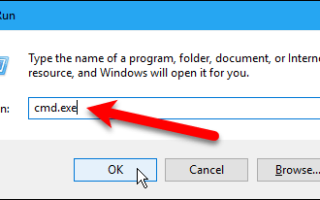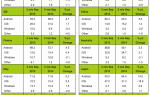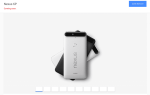IP-адрес (Интернет-протокол) — это номер, назначенный устройству в сети, например маршрутизатору, компьютеру или мобильному устройству. Вашему мобильному телефону присвоен уникальный номер телефона, чтобы вы могли использовать его для совершения и приема звонков. IP-адрес является сетевым эквивалентом телефонного номера. Каждое устройство в сети, например, локальная, домашняя сеть или Интернет, должно иметь уникальный IP-адрес, чтобы оно могло подключаться к другим устройствам в этой сети. Например, маршрутизатор в вашей сети имеет уникальный IP-адрес, который позволяет вашему компьютеру и другим устройствам получать к нему доступ в вашей домашней сети.
При первоначальной настройке маршрутизатора вы ввели IP-адрес маршрутизатора в адресную строку браузера, чтобы получить доступ к веб-странице настройки маршрутизатора. Может быть, вы хотите внести некоторые изменения в настройки вашего маршрутизатора, и вы забыли IP-адрес своего маршрутизатора? Сегодня мы покажем вам, как легко найти IP-адрес вашего маршрутизатора в домашней сети, используя Windows, Mac, iOS и Android.
Шлюз по умолчанию — частный IP-адрес вашего маршрутизатора
Шлюз по умолчанию в сети — это IP-адрес, на который отправляется трафик, когда он выходит за пределы текущей сети. Как правило, в домашней сети у вас есть один маршрутизатор, к которому подключено несколько устройств. Частный IP-адрес этого маршрутизатора является шлюзом по умолчанию. Этот IP-адрес также можно назвать «шлюзом» или просто «маршрутизатором». Все устройства в вашей домашней сети отправляют трафик на этот IP-адрес по умолчанию.
IP-адрес или шлюз по умолчанию для вашего маршрутизатора важен, поскольку он позволяет вам получить доступ к веб-странице настройки на маршрутизаторе с помощью браузера. Для большинства внутренних домашних сетей IP-адрес вашего маршрутизатора, скорее всего, имеет вид 192.168.x.x.
Найти IP-адрес вашего маршрутизатора с помощью Windows
В Windows есть два способа определения IP-адреса вашего маршрутизатора. Командная строка обеспечивает быстрый и простой способ. Однако, если вам неудобно использовать командную строку, вы можете использовать Панель управления.
Найдите IP-адрес вашего маршрутизатора с помощью командной строки
Чтобы узнать IP-адрес вашего маршрутизатора с помощью командной строки, вы будете использовать команду «ipconfig». Для начала нажмите «Windows key + R», чтобы открыть диалоговое окно «Выполнить». Затем введите «cmd.exe» в поле «Открыть» и нажмите «ОК» или нажмите «Enter».
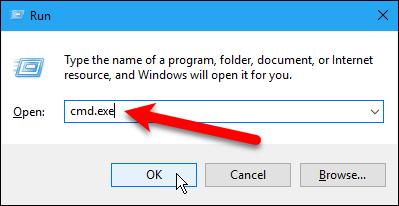
Введите в командной строке следующую команду и нажмите «Enter».
IPCONFIG
Вы увидите список сетевых подключений, которые использует ваш компьютер. Найдите IP-адрес «Шлюз по умолчанию» в разделе «Адаптер беспроводной локальной сети Wi-Fi», если вы подключены к Wi-Fi, или «Подключение по локальной сети адаптера Ethernet», если ваш компьютер подключен к маршрутизатору с помощью кабеля Ethernet. ,
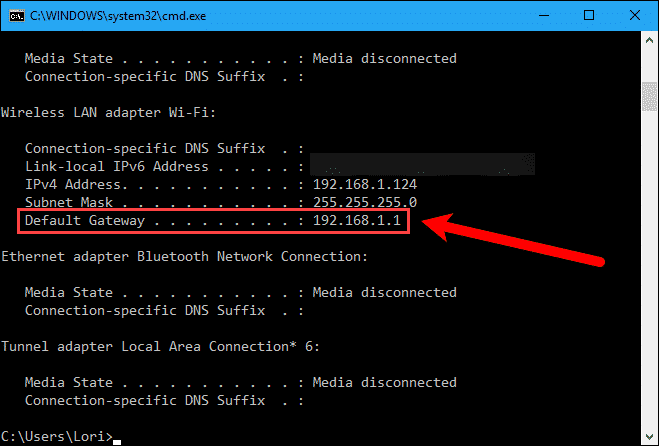
Найдите IP-адрес вашего маршрутизатора с помощью панели управления Windows
Если вы предпочитаете использовать графический интерфейс для определения IP-адреса вашего маршрутизатора, вы можете использовать Панель управления.
Чтобы открыть панель управления, нажмите кнопку или поле «Поиск» на панели задач. Введите «панель управления» в поле поиска и нажмите «Панель управления» в разделе «Наилучшее соответствие».
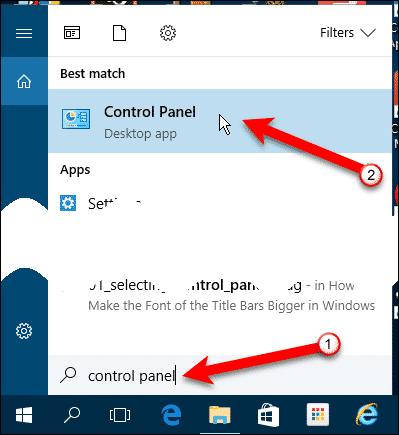
В окне «Панель управления» нажмите ссылку «Сеть и Интернет».
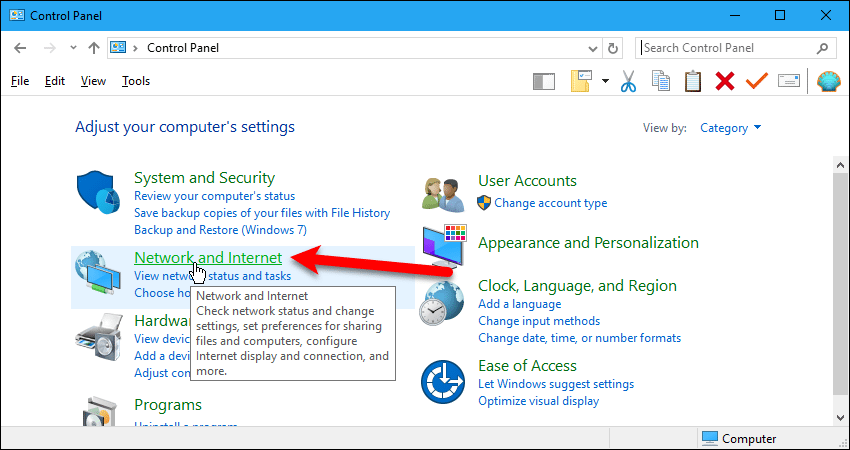
Затем нажмите ссылку «Просмотр состояния сети и задач» в разделе «Центр управления сетями и общим доступом».
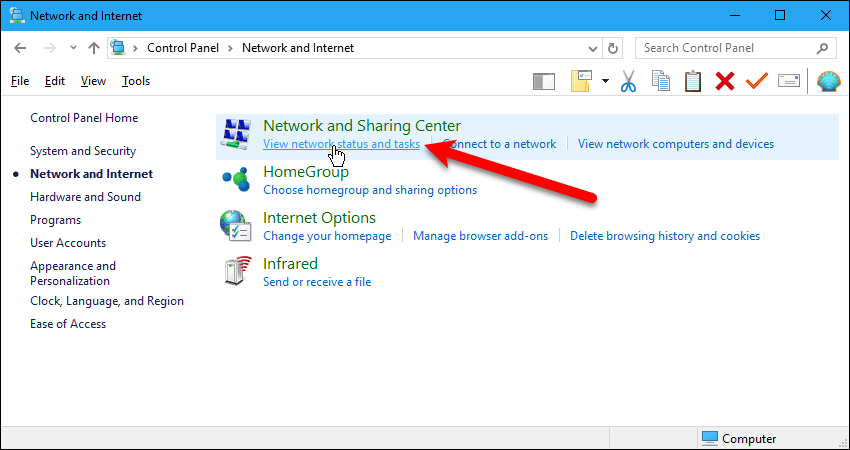
В правой части экрана «Центр управления сетями и общим доступом» нажмите ссылку «Подключения» с названием вашей сети.
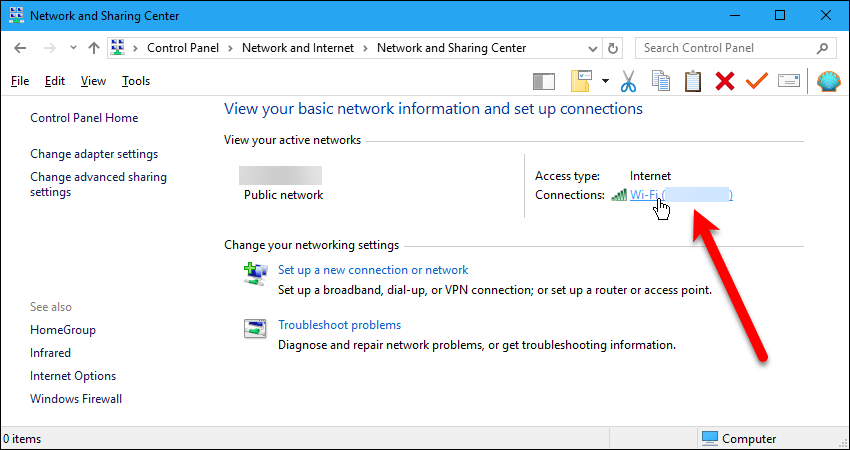
Нажмите «Подробнее» в диалоговом окне «Состояние Wi-Fi».
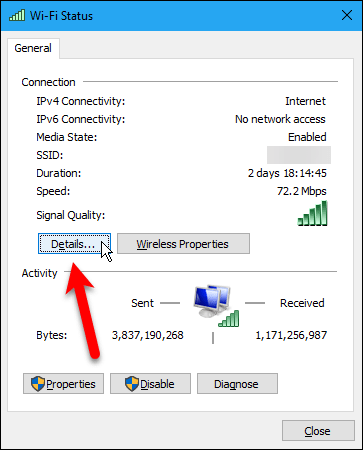
«Шлюз по умолчанию IPv4» — это IP-адрес вашего маршрутизатора.
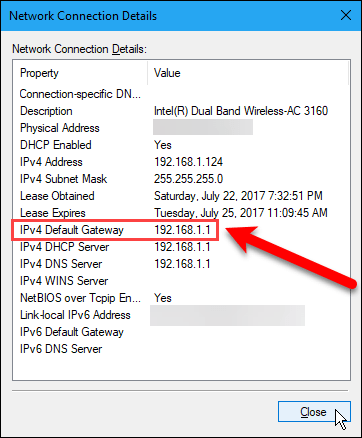
Найти IP-адрес вашего маршрутизатора с помощью вашего Mac
Найти IP-адрес вашего роутера на Mac очень просто. Перейдите в меню «Apple» и выберите «Системные настройки».
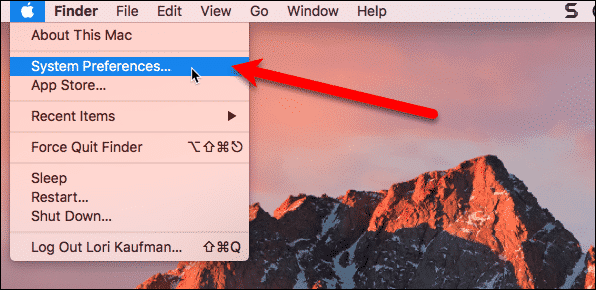
Нажмите значок «Сеть» в диалоговом окне «Системные настройки».
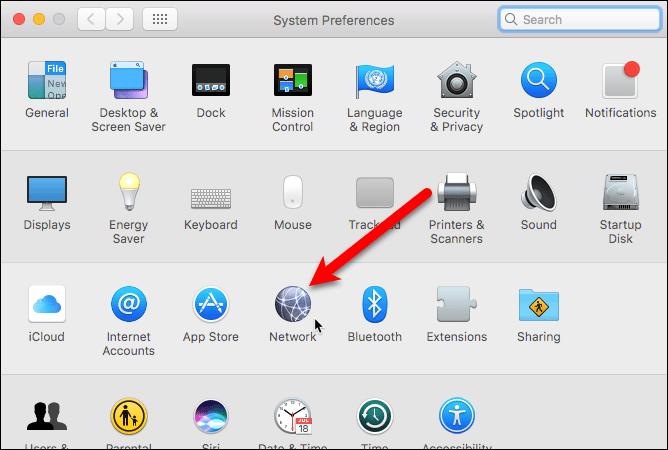
В диалоговом окне «Сеть» выберите подключенный тип сети слева, например «Wi-Fi» или «Ethernet». Затем нажмите «Дополнительно».
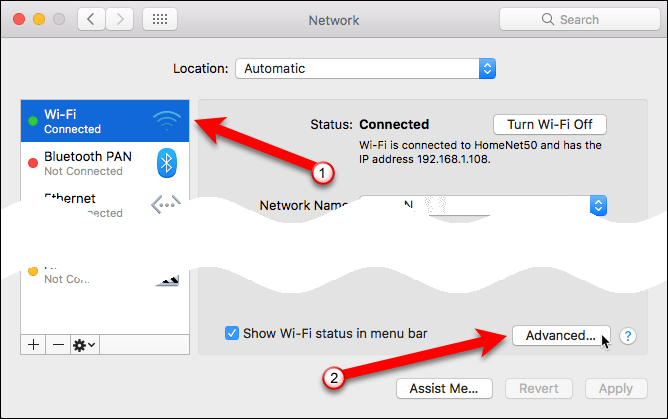
Нажмите вкладку «TCP / IP» на экране «Wi-Fi». Вы найдете IP-адрес вашего маршрутизатора рядом с «Маршрутизатор».
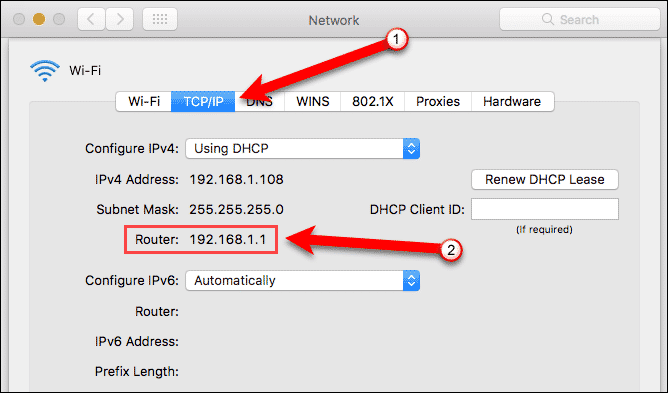
Найдите IP-адрес вашего маршрутизатора с помощью устройства iOS
Если у вас нет под рукой ПК с Windows или Mac, не беспокойтесь. Вы можете легко найти IP-адрес своего маршрутизатора, используя iPhone или iPad.
Нажмите значок «Настройки» на главном экране, а затем нажмите «Wi-Fi».
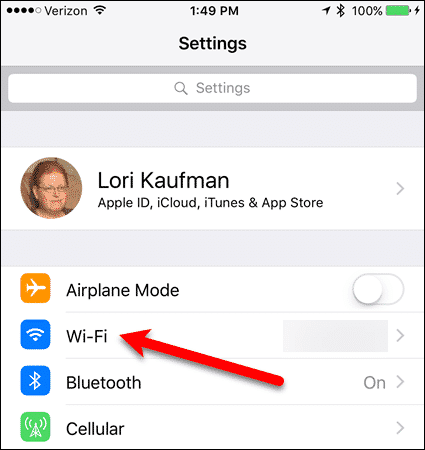
На экране «Wi-Fi» коснитесь названия вашей сети.
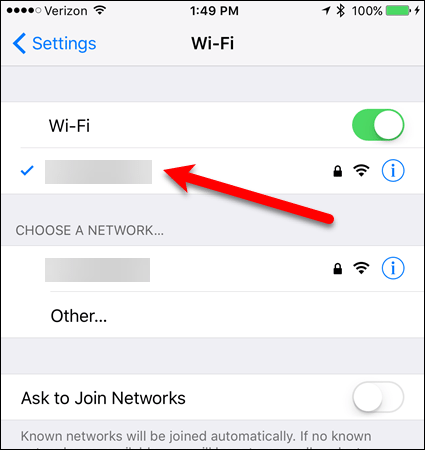
По умолчанию вкладка «DHCP» активна. DHCP обозначает Протокол динамического конфигурирования сервера и это сервер, который автоматически назначает IP-адреса устройствам в сети. Большинство домашних сетей работают с использованием DHCP, и это обычно используется по умолчанию при настройке домашнего маршрутизатора.
Неважно, какую вкладку вы выберете. IP-адрес вашего маршрутизатора указан рядом с «Маршрутизатор», и он не меняется независимо от того, какая вкладка активна.
Вы, вероятно, обнаружите, что вкладка «Статические» пуста. «Статический» IP-адрес не меняется. Как правило, вам не нужен статический IP-адрес для домашней сети, и они могут быть довольно дорогими. «BootP» (Bootstrap Protocol) — это протокол, который позволяет устройству в сети автоматически получать IP-адрес, например, DHCP. Однако BootP также позволяет автоматически загружать операционную систему на устройстве без участия пользователя.
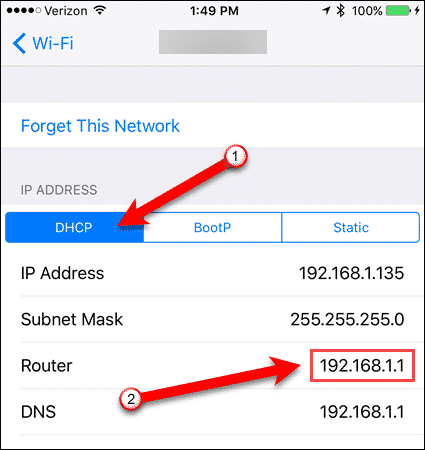
Найдите IP-адрес вашего маршрутизатора с помощью устройства Android
Android не предоставляет встроенный способ определения IP-адреса вашего маршрутизатора, как в Windows, Mac или iOS. Тем не менее, есть бесплатное приложение под названием Wifi Analyzer, которое делает свое дело.
Установите Wifi Analyzer и открой его. Затем нажмите «Просмотр» в верхней части экрана.
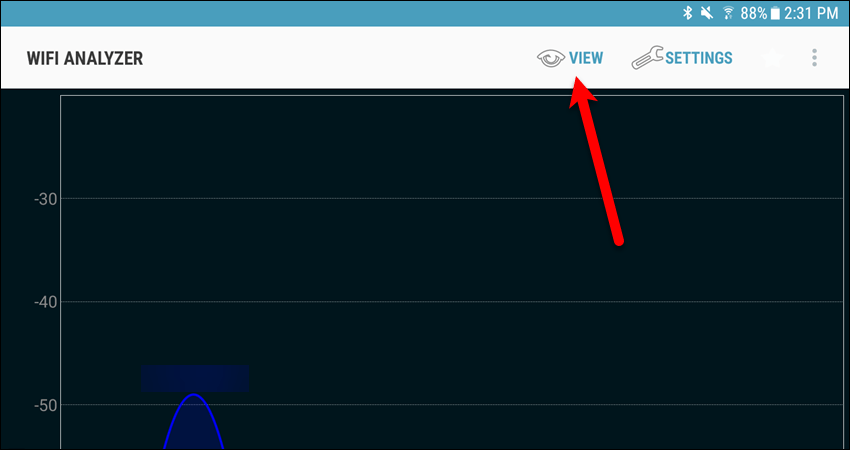
Нажмите «Список AP» во всплывающем меню.
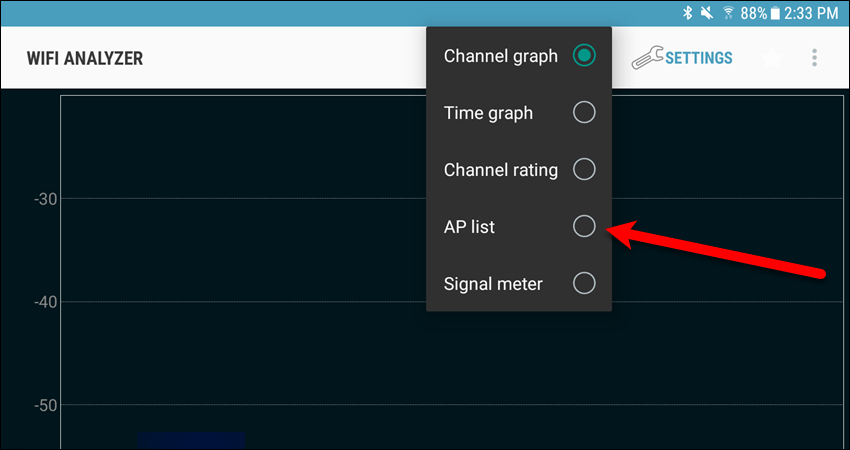
Отображаются все доступные сети Wi-Fi. Нажмите на сеть «Подключен к» в верхней части списка.
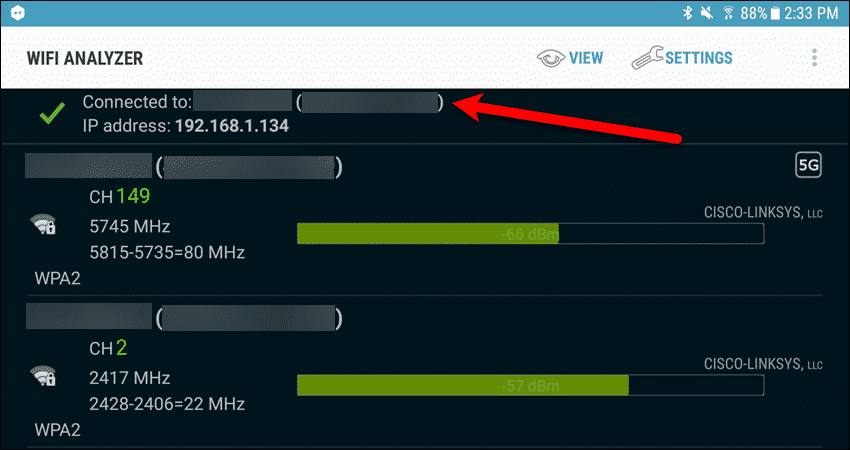
«Шлюз» в диалоговом окне — это IP-адрес вашего маршрутизатора.
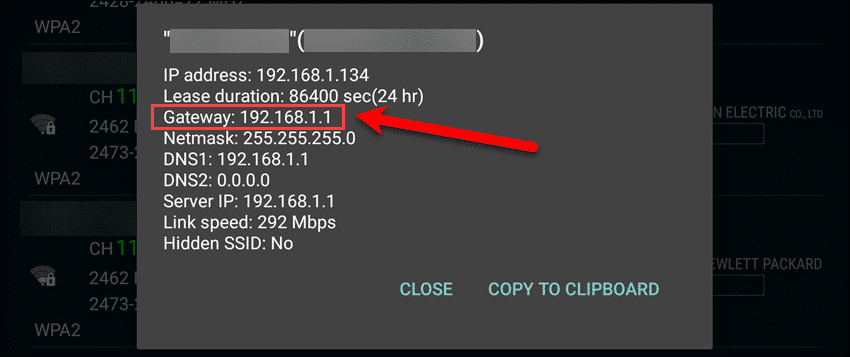
Вы использовали другой тип устройства, чтобы найти IP-адрес вашего маршрутизатора? Используете ли вы другое приложение на вашем устройстве Android, чтобы найти IP-адрес вашего маршрутизатора? Дайте нам знать об этом в комментариях.